Tutorial de Tripo Studio
💡Lo sentimos si hay alguna imprecisión en la traducción. Agradecemos tus sugerencias de mejora. Por favor, contacta a support@tripo3d.ai.
¡Hola! Te damos la bienvenida al nuevo Tripo Studio, tu espacio de trabajo 3D con IA todo en uno.
En la interfaz rediseñada encontrarás siete nuevas pestañas:
- Generar
- Vista General
- Segmentación
- Retopología
- Textura
- Rigging
- Estilización

Te guiaremos a través del uso de cada una de las 7 pestañas. Algunas imágenes de demostración pueden diferir ligeramente de la versión final. Consulta la versión en vivo para una experiencia más precisa.
| No. | Nombre de la Pestaña | Función | Características Clave |
|---|---|---|---|
| 1 | Generar | Crear nuevos modelos 3D | Modos Un Clic y Construir y Refinar; carga por lotes de imágenes; Baja Poligonización Inteligente; topología de quads/tris |
| 2 | Vista General | Revisar la información del modelo | Obtén toda la información detallada de tu modelo en un solo lugar |
| 3 | Segmentación | Segmenta automáticamente los modelos en partes | HoloPart; fusionar/eliminar segmentos; ajustes de Pincel; deshacer/rehacer Historial; Completado de Partes |
| 4 | Retopología | Optimiza la topología de la malla | Remallado de Baja Poligonización Inteligente; opciones de quads vs. tris; límites de conteo de polígonos; por parte o modelo completo |
| 5 | Textura | Genera y edita texturas | Texturizado por parte o global; entradas impulsadas por imagen y texto; salida RGB con kit PBR opcional |
| 6 | Rigging | Rigging automático y animación de modelos estáticos | Autoesqueleto UniRig; pesaje de piel con un clic; preajustes de caminar/correr integrados; exportación .fbx/.glb |
| 7 | Estilización | Aplica diferentes estilos | Cambia fácilmente de estilo: voxel, LEGO y figurilla |
1️⃣ Generar
💡 Empieza aquí.
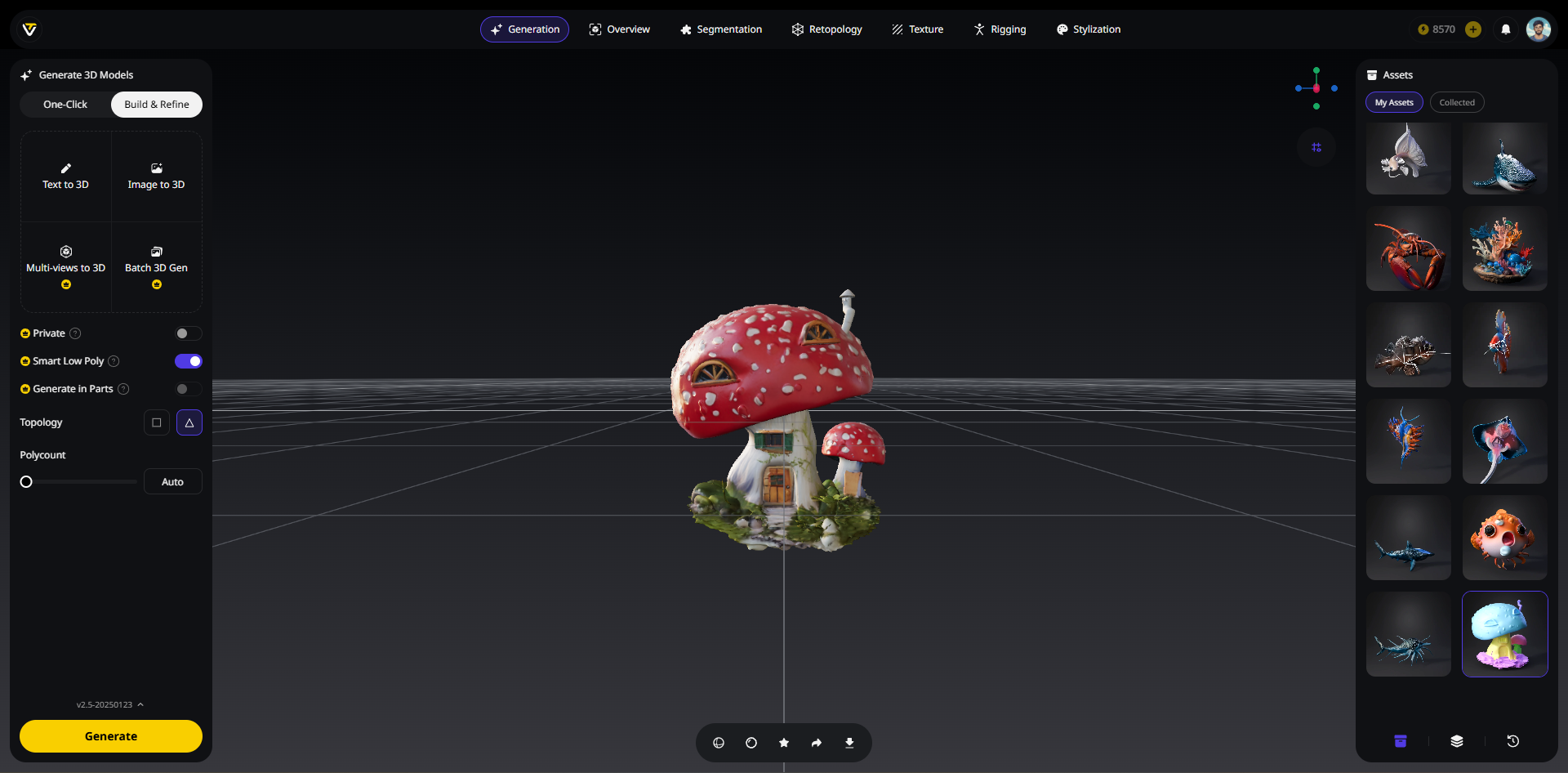
Nuevas Características
Generación 3D por Lotes
- Ahora puedes cargar hasta 10 imágenes a la vez (cada una de menos de 5MB) usando la nueva función
Generación 3D por Lotes. - Perfecto para generar rápidamente múltiples modelos 3D de una sola vez.
Baja Poligonización Inteligente
- Produce modelos de baja poligonización con precisión artesanal.
- Ofrece mejores resultados que los métodos tradicionales de retopología.
Topología
- Elige entre topología basada en quads o en triángulos.
- Dependiendo de tu flujo de trabajo o necesidades de exportación.
Generar en Partes
- Si eliges
Construir y Refinar, puedes seleccionarGenerar en Partesantes de la generación del modelo. - El modelo resultante tendrá automáticamente sus partes ya segmentadas.
Dos Modos de Generación
Un Clic: Modelo Texturizado al Instante, Listo para Usar
💡 Usa este modo cuando necesites resultados rápidos, de alta calidad y con una configuración mínima.
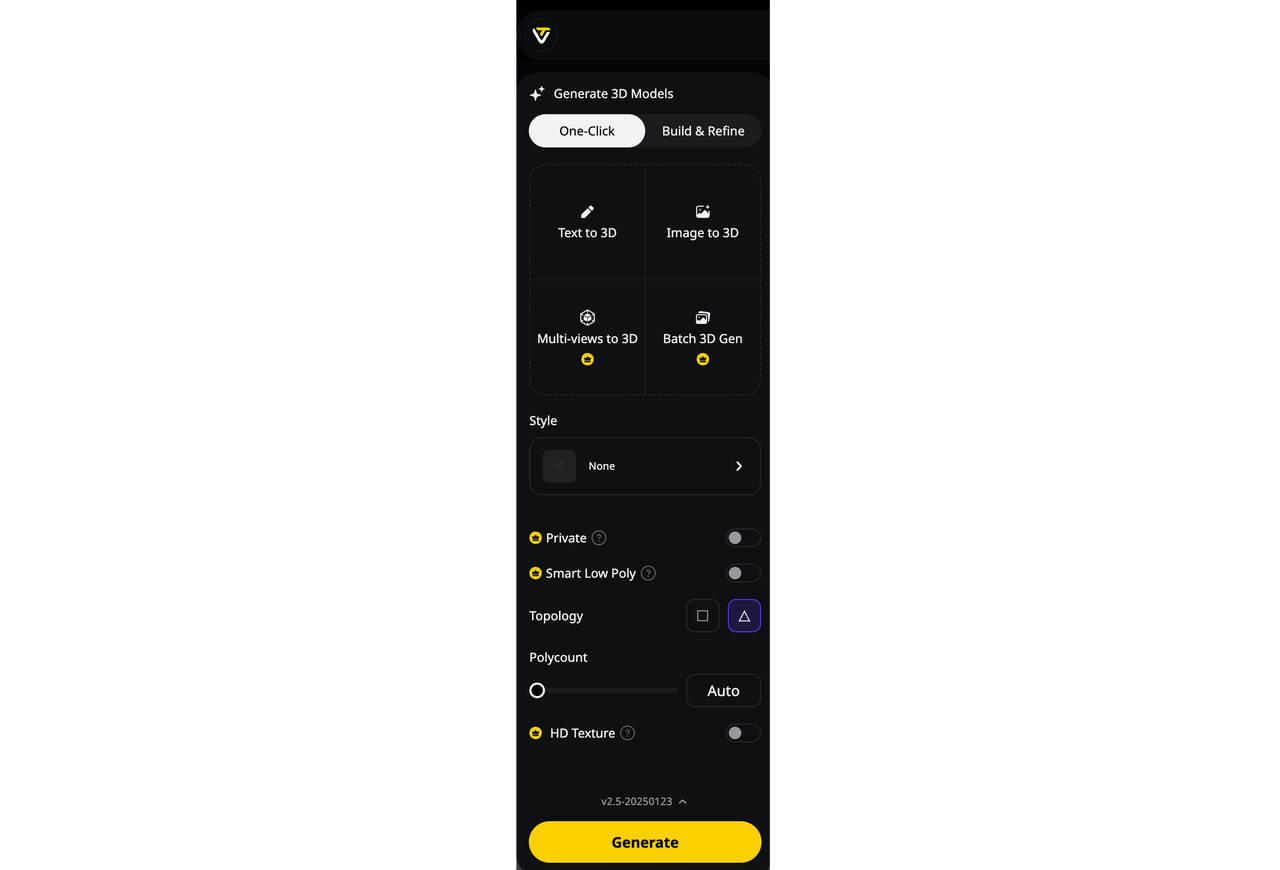
- Sube una imagen o introduce un prompt.
- Genera instantáneamente un modelo 3D completamente texturizado y listo para PBR.
Construir y Refinar: Empieza con un Modelo Base, Edita Después
💡 Puedes habilitar
Generar en Partesantes de generar. El modelo resultante tendrá automáticamente las partes segmentadas para una fácil edición.
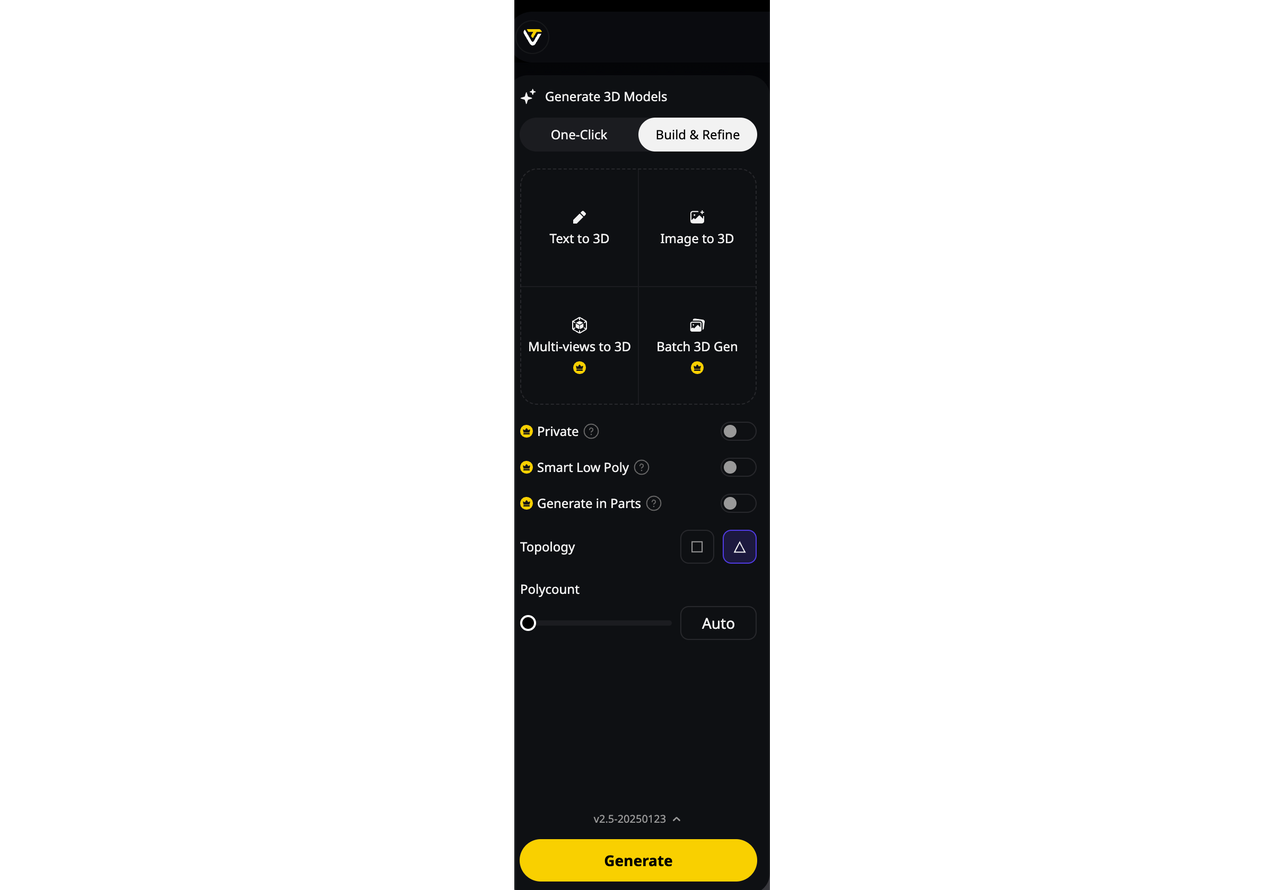
- Comienza con un modelo base sin texturizar.
- Segmenta las partes y edita.
- Pasa al texturizado una vez que estés satisfecho con la malla.
2️⃣ Vista General
💡 Conoce todo sobre tu modelo.
Información del Modelo
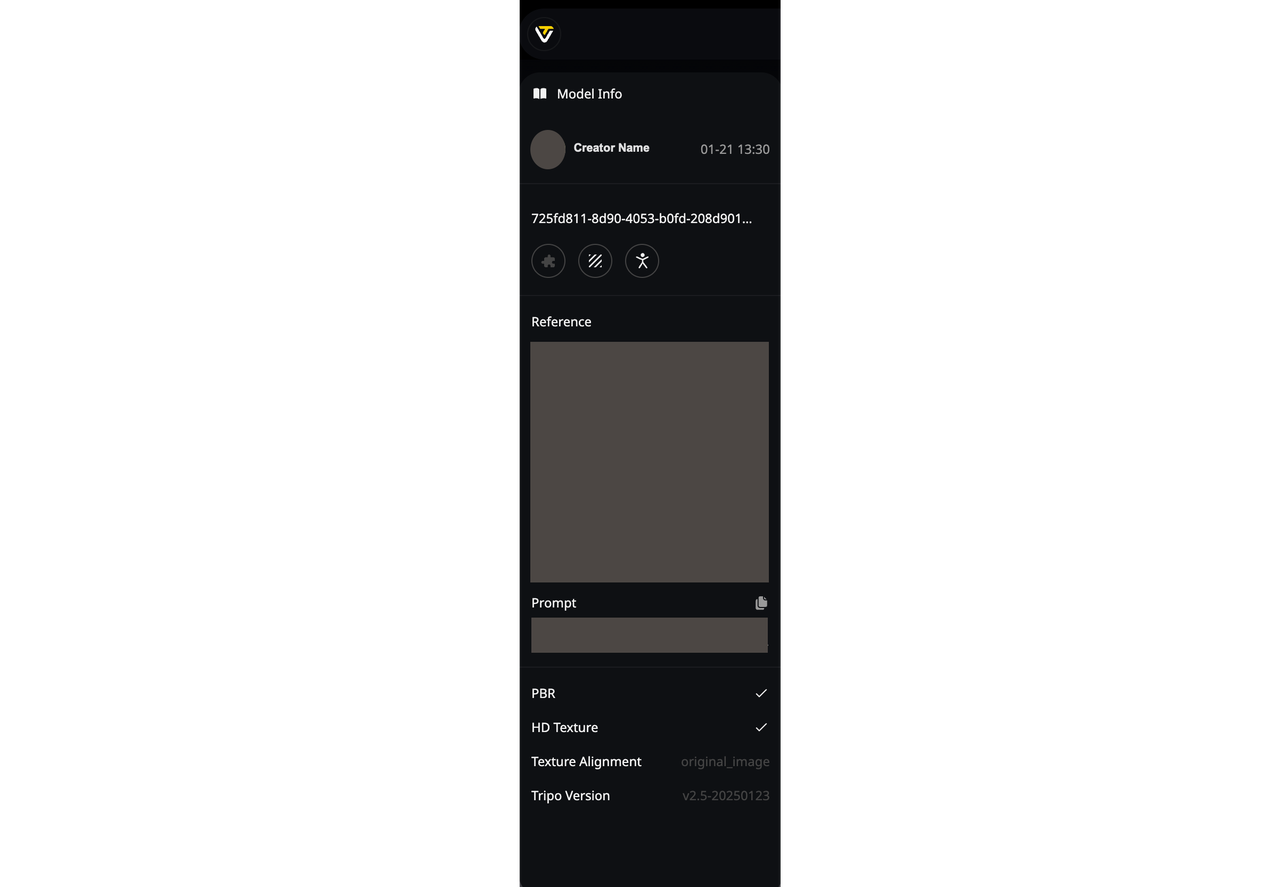
- Puedes ver el creador original del modelo, el avatar personal y el tiempo de generación.
- Haz doble clic en
ID de Tareapara personalizar el nombre del modelo. - Ahora mostrará si el modelo es actualmente
Privado. - Los tres iconos funcionales indican si el modelo ha pasado por
Segmentación,TexturaoRigging Automático. Si es así, el icono correspondiente se iluminará.
Barra Lateral Derecha
Activos
- Incluye
Mis ActivosyColeccionado. - Tus modelos generados aparecerán en
Mis Activos. - Puedes coleccionar tus modelos favoritos de
Mis ActivosoGaleríay encontrarlos enColeccionado. - Es posible cargar tus archivos de modelos 3D locales en Tripo. (Próximamente)
- Recopila, elimina y visualiza rápidamente la
Información del Modelopasando el cursor por encima del modelo.
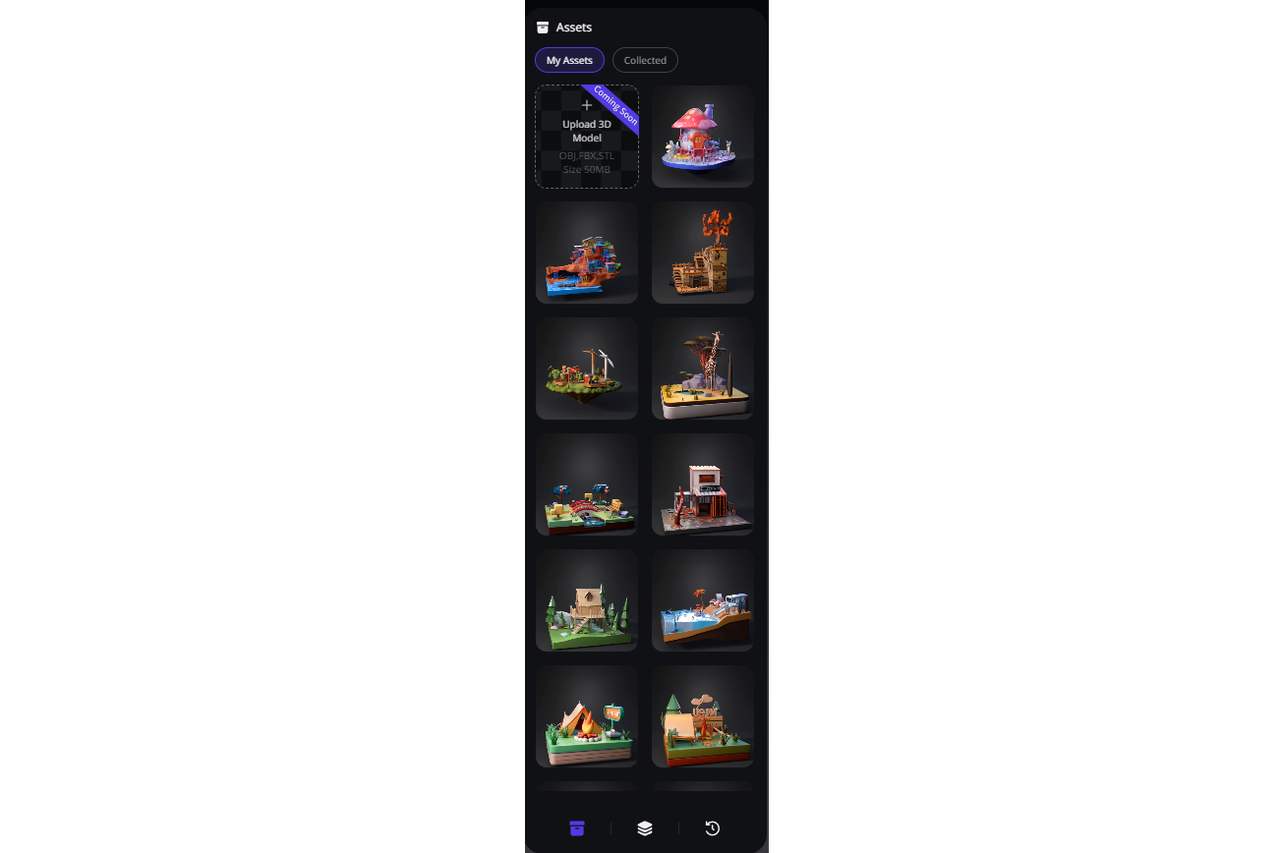
Propiedades
- Cambia el nombre de la parte haciendo doble clic.
- Puedes hacer que la capa de una parte sea invisible o eliminarla directamente.
- Una vez seleccionada una parte, puedes
Trasladar,RotaryEscalara lo largo de sus ejes X, Y y Z. - Ahora puedes activar/desactivar PBR con un solo clic, y ajustar la configuración de
MetálicoyRugosidad.
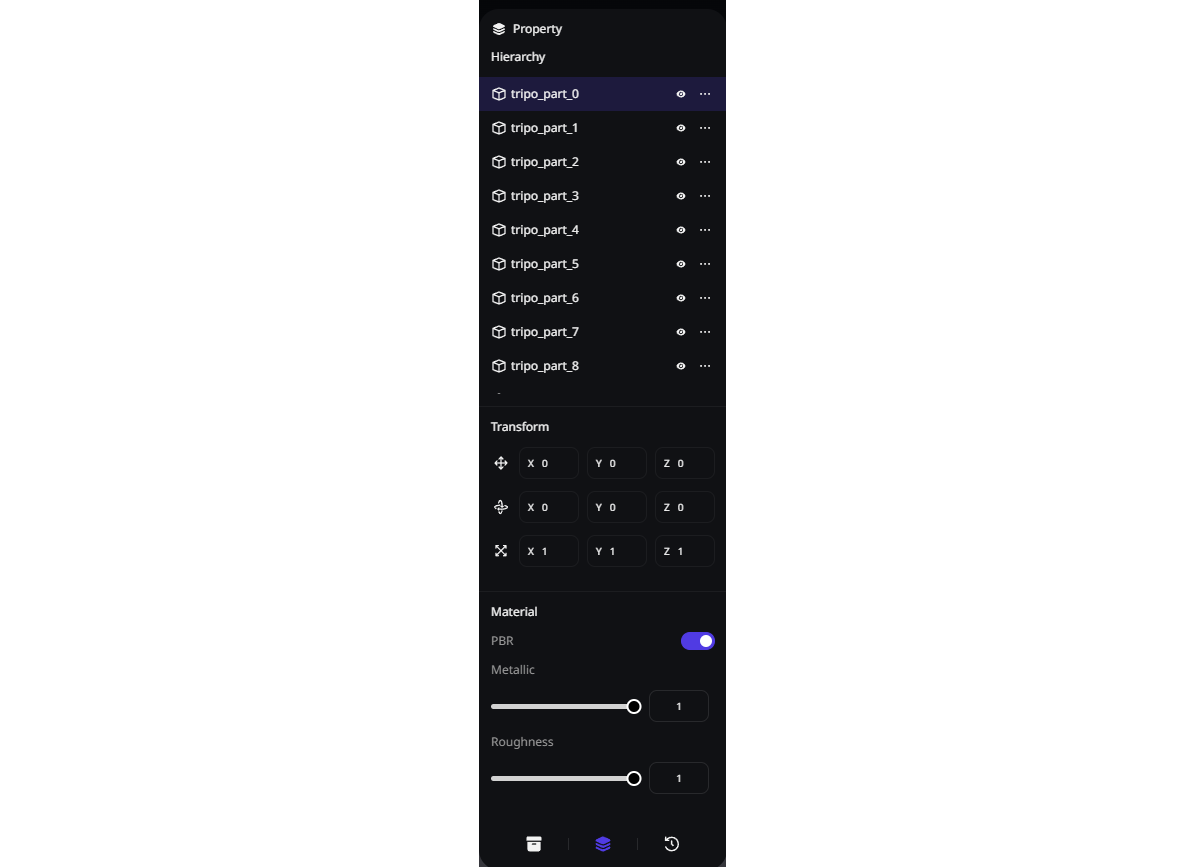
Historial
- Cada paso importante que das se registra aquí.
- Haz clic para previsualizar el paso del historial seleccionado.
- Después de hacer clic en un submenú de paso, puedes elegir
Restaurar esta VersiónoGuardar como Nueva Versión.
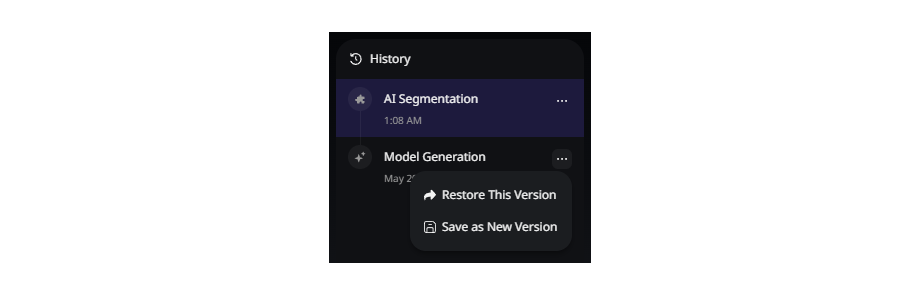
Plano Base
- Un plano de referencia con cuadrícula utilizado para facilitar el posicionamiento y la medición.
- Puedes elegir activarlo o desactivarlo, para facilitar la operación o la visualización.
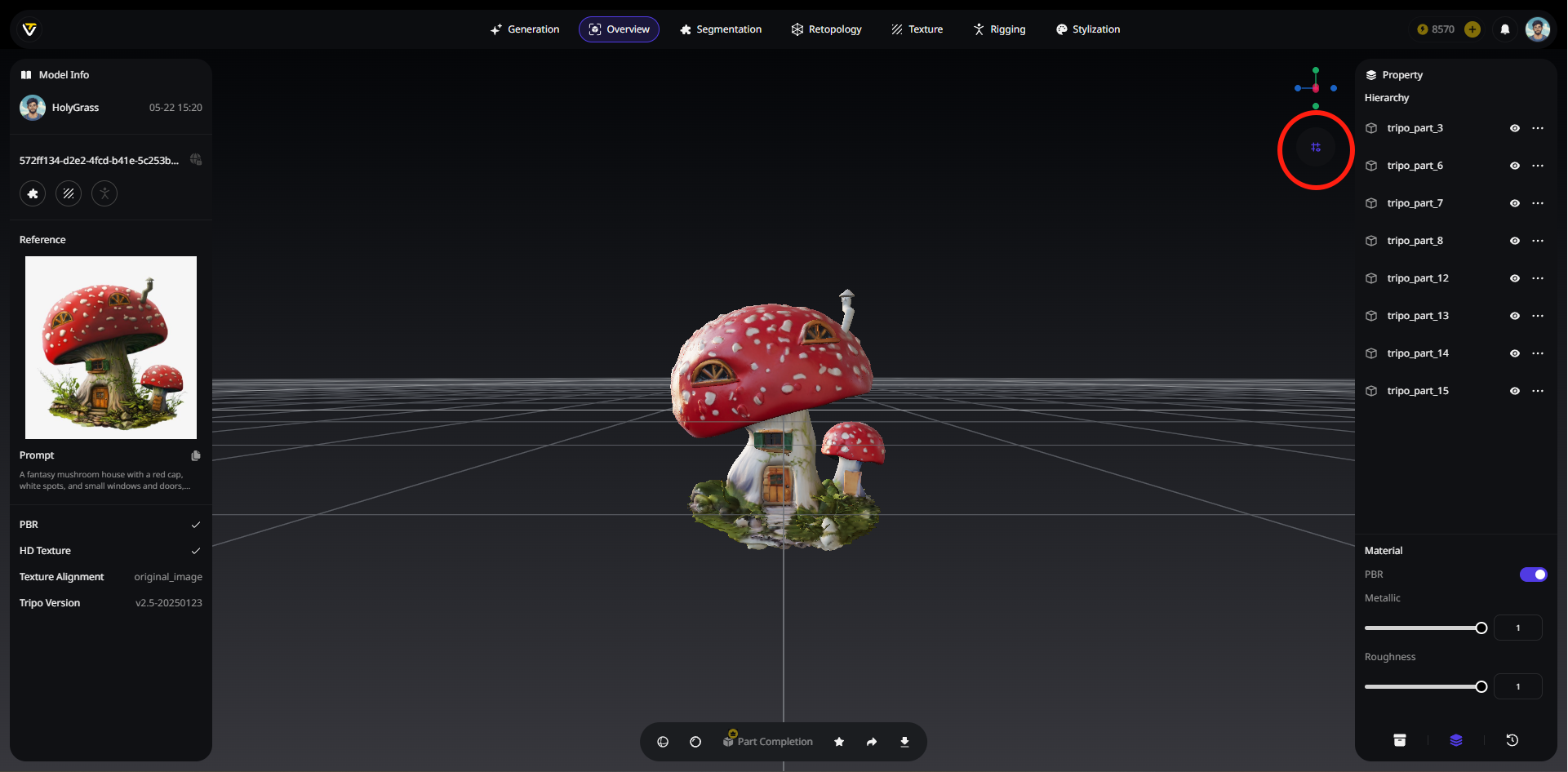
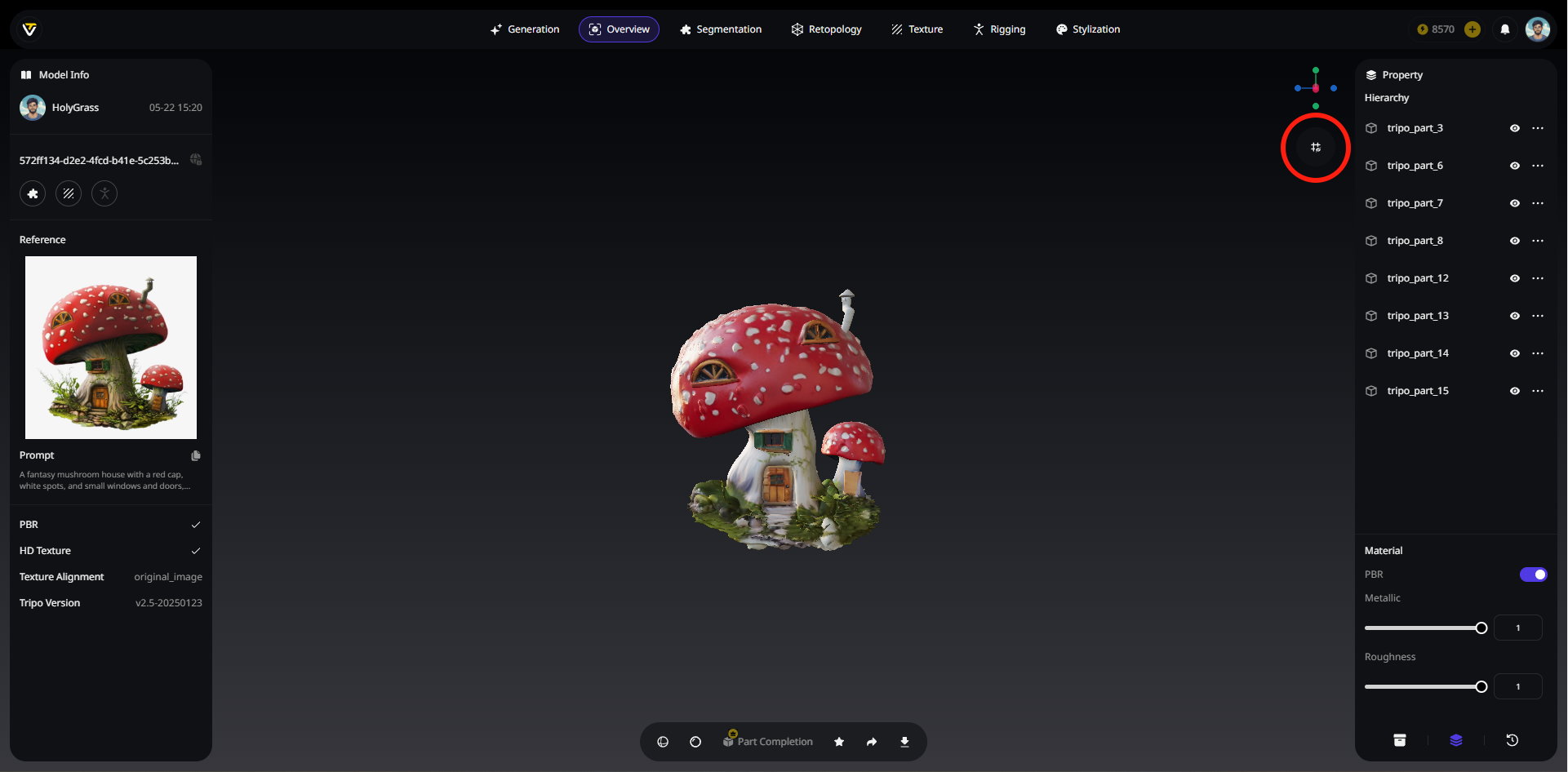
3️⃣ Segmentación
💡 Segmenta tu modelo en diferentes partes para facilitar la edición posterior.
💡 Para una mirada en profundidad a nuestro modelo generativo de segmentación, HoloPart, consulta el anuncio de código abierto de HoloPart, o explora el código en GitHub.
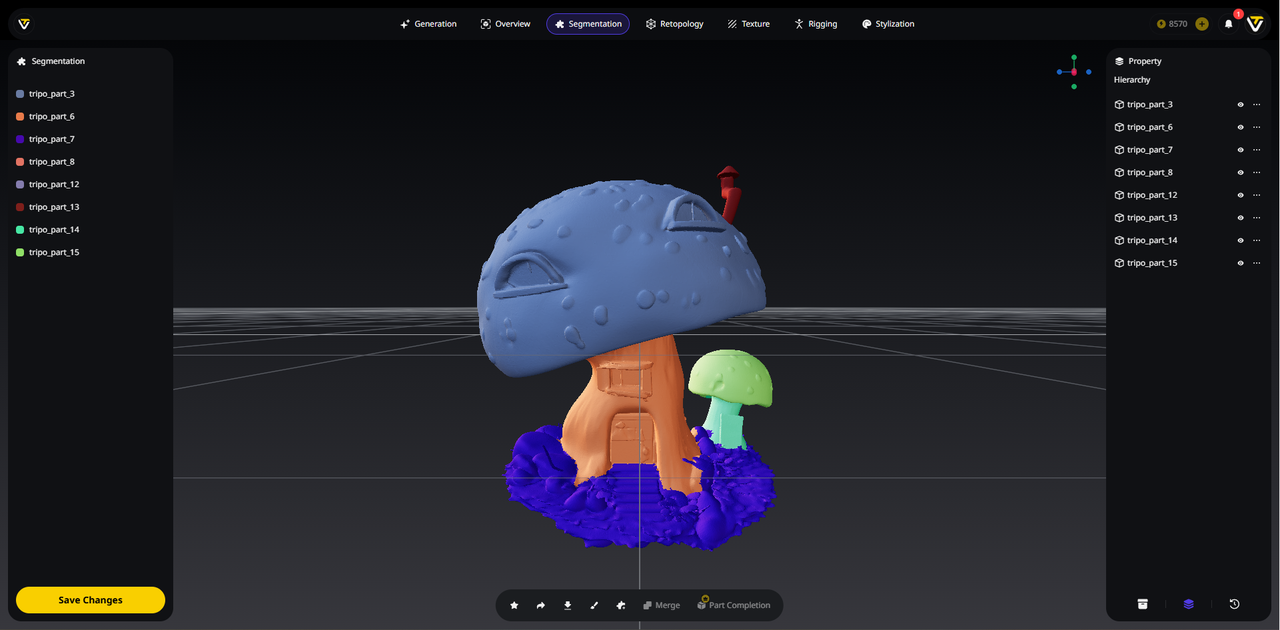
Cómo Usar
- Selecciona tu modelo en el panel de
Activos. - Haz clic en
Empezar Segmentacióny espera la barra de progreso. - Las partes aparecen en colores distintos.
Refina tus Segmentos
💡 Después de completar cada operación, no olvides hacer clic en
Confirmaren la esquina inferior izquierda.
Pincel
- Pinta sobre las áreas que quieras añadir o eliminar de una parte, y luego `Confirmar`. - Concéntrate en trazos amplios. - Usa el `Cuentagotas` para hacer clic en la parte deseada, y luego cualquier área sobre la que pintes se convertirá en la parte seleccionada. - Arrastra para ajustar el `Tamaño del Pincel`.
Añadir Parte
- Si crees que no hay suficientes partes, haz clic en `Añadir Parte`. - Haz clic en el `Pincel`, selecciona el color de la nueva parte y empieza a pintar para crear la nueva parte.
Fusionar
- Haz clic izquierdo en las partes de la
Barra Lateral Izquierda(o Ctrl+clic en el modelo) para seleccionar múltiples partes que desees fusionar. - Haz clic en
Fusionar.
Completado de Partes
- Si una o varias partes parecen incompletas después de la edición, haz clic en
Completado de Partespara rellenar automáticamente la geometría que falta.
4️⃣ Retopología
💡 Una vez completada la segmentación, puedes pasar a
Retopología. Este proceso se puede aplicar a todo el modelo o solo a partes seleccionadas.
Opciones Disponibles
Baja Poligonización Inteligente
- Produce mallas de baja poligonización con precisión artesanal.
- Se recomiendan entradas simples.
Topología
- Elige entre remallado basado en quads o en triángulos.
- Dependiendo de tus necesidades de flujo de trabajo.
Conteo de Polígonos
- Aplica las restricciones clásicas de límite de caras de recuento de polígonos.
- Mantén los activos optimizados para uso en tiempo real.
Para Retopologizar Áreas Específicas
- Selecciona una o más partes desde las
Propiedadesen laBarra Lateral Derecha. - O Ctrl+clic directamente en el modelo para seleccionar múltiples partes.
5️⃣ Textura
💡 Genera o edita la textura de tu modelo.
Generación de Texturas
💡 Actualiza la textura de tu modelo o aplica una a un modelo sin texturizar.
Imagen a Textura
- Sube una imagen de referencia.
- Haz clic en
Generar Textura. - La salida es un mapa RGB aplicado al modelo.
Texto a Textura
- Haz clic en el
Bombillapara elegirPreajuste de Palabras Clave(por ejemplo, "Madera" y "Arañazos"). - Introduce un prompt (por ejemplo, "una seta de madera").
- Obtén una textura basada en tu entrada.
Pincel Mágico
💡 Si algunas áreas de la textura tienen fallos, puedes generar nuevas texturas a partir del prompt y luego usar el pincel para corregir las imperfecciones.
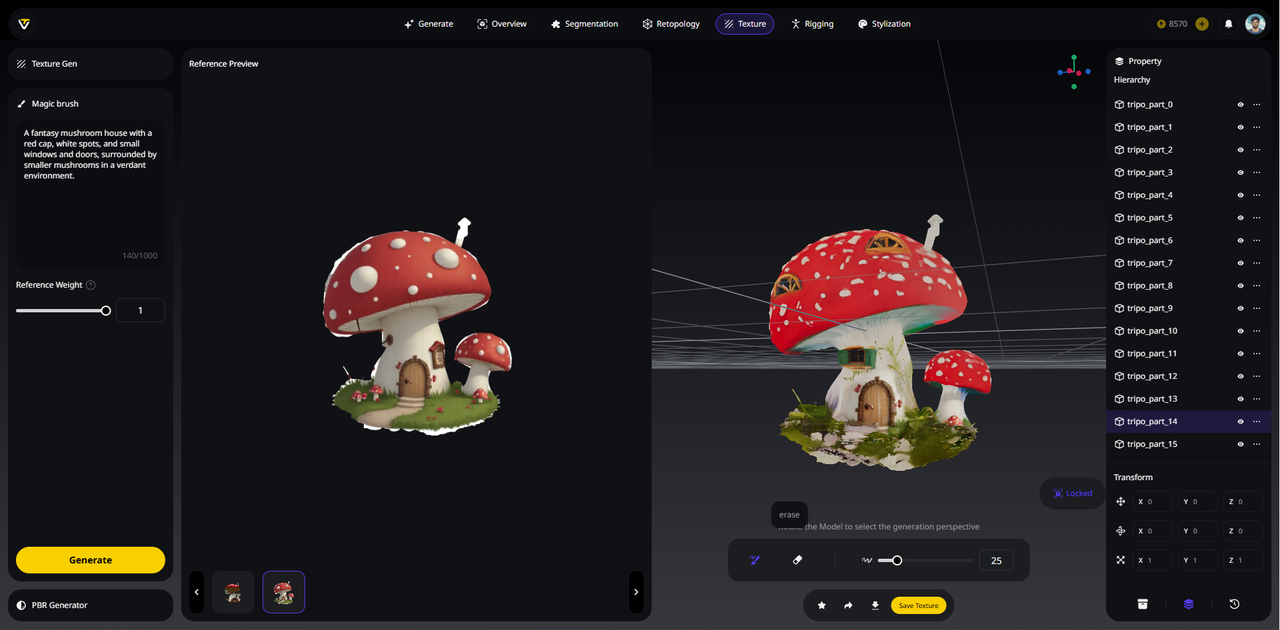
- Desbloquea
Control de Cámarapara ajustar el ángulo de tu modelo a la posición de reparación deseada. Vuelve a hacer clic enControl de Cámarapara bloquear la vista, ya que la textura generada se basará en esta perspectiva bloqueada. - Opta por el prompt predeterminado o escribe el prompt de textura que te gustaría generar.
- Ajusta la
Fuerza de Creatividad. Hacia la izquierda para una coincidencia más cercana, hacia la derecha para más creatividad. - Puedes generar múltiples texturas repetidamente hasta que estés satisfecho.
- Desde
Vista Previa de Referencia, elige la textura que mejor se adapte a tus necesidades. - Pinta para cambiar las áreas que necesitan reparación o reemplazo de textura.
- No olvides hacer clic en
Guardar Textura.
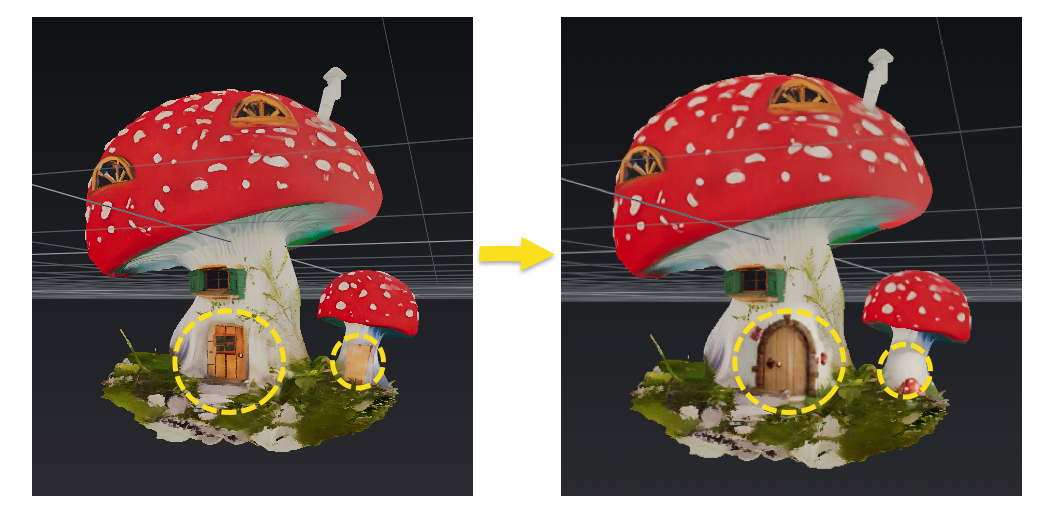
Generador PBR
- Crea materiales PBR con propiedades de reflectancia físicamente precisas para una representación auténtica de la superficie.
- Añade detalles
MetálicoyRugosidad. - Los modelos
Un Clicya incluyen mapas PBR completos por defecto.

6️⃣ Rigging
💡 Riggea tu modelo y añade animación. Idealmente, soporta el rigging para cualquier modelo con forma de criatura.
💡 Para una mirada en profundidad a nuestra tecnología de código abierto, UniRig, consulta el anuncio de código abierto de UniRig, o explora el código en GitHub.
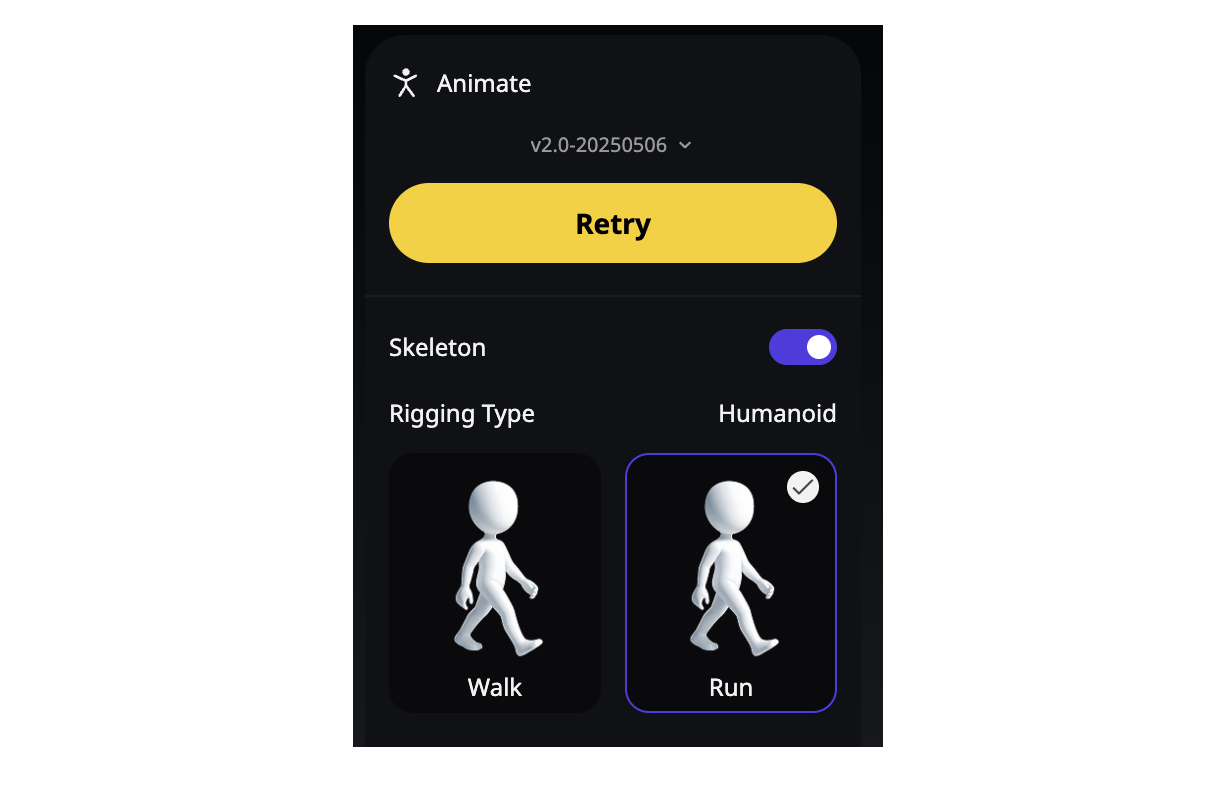
Cómo Usar
- En
Activos, elige el modelo que quieres riggear. - Haz clic en
Rigging Automático, y construirá un esqueleto y pesos de piel para tu modelo. - Después del rigging, puedes elegir un preajuste de animación.
- Exporta como .fbx o .glb para tu motor.
7️⃣ Estilización
💡 Puedes aplicar estilos a tu modelo con solo un clic.
Opciones Actuales
- Voxel
- LEGO
- Figurilla
Advancing 3D generation to new heights
moving at the speed of creativity, achieving the depths of imagination.

